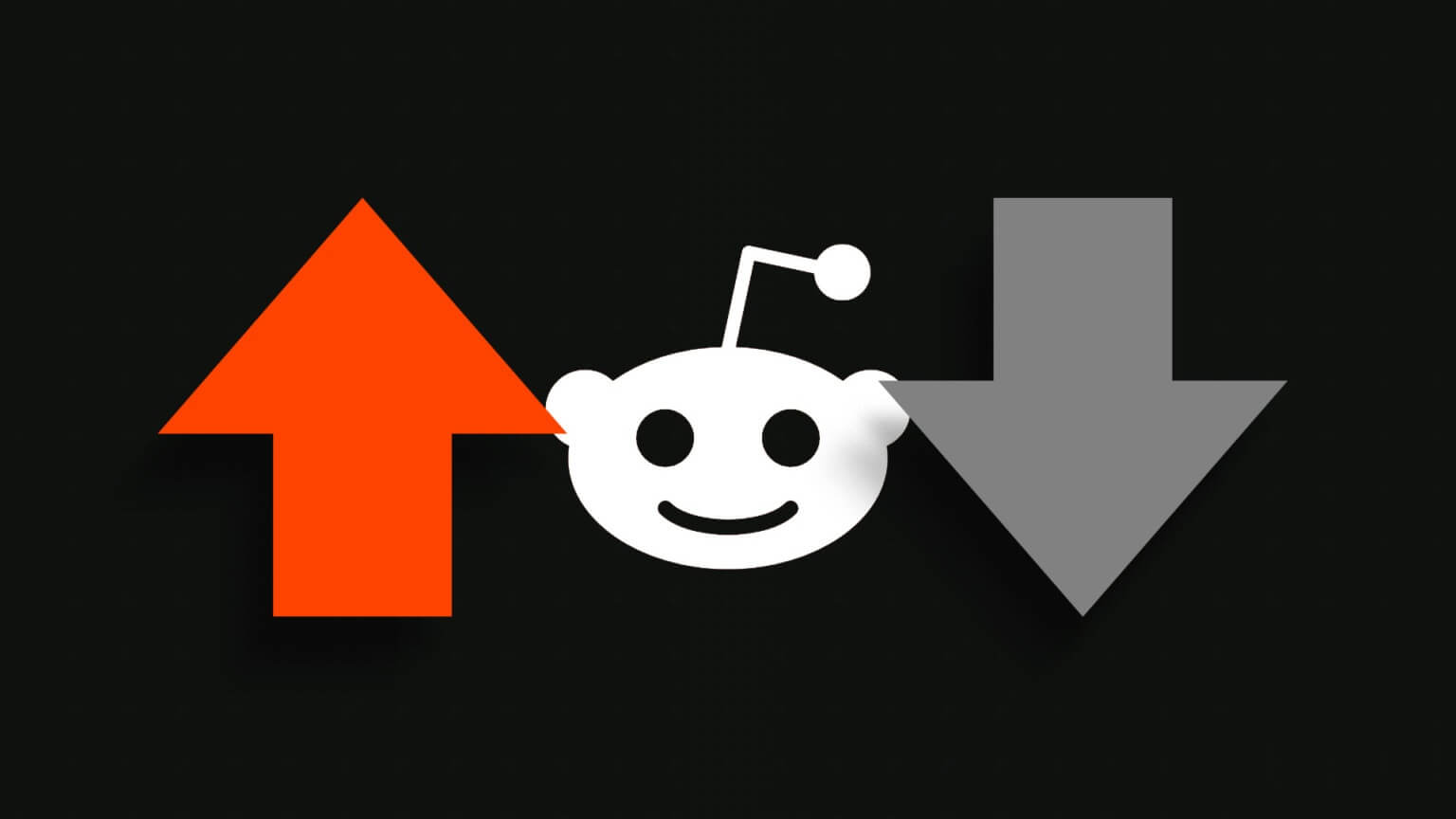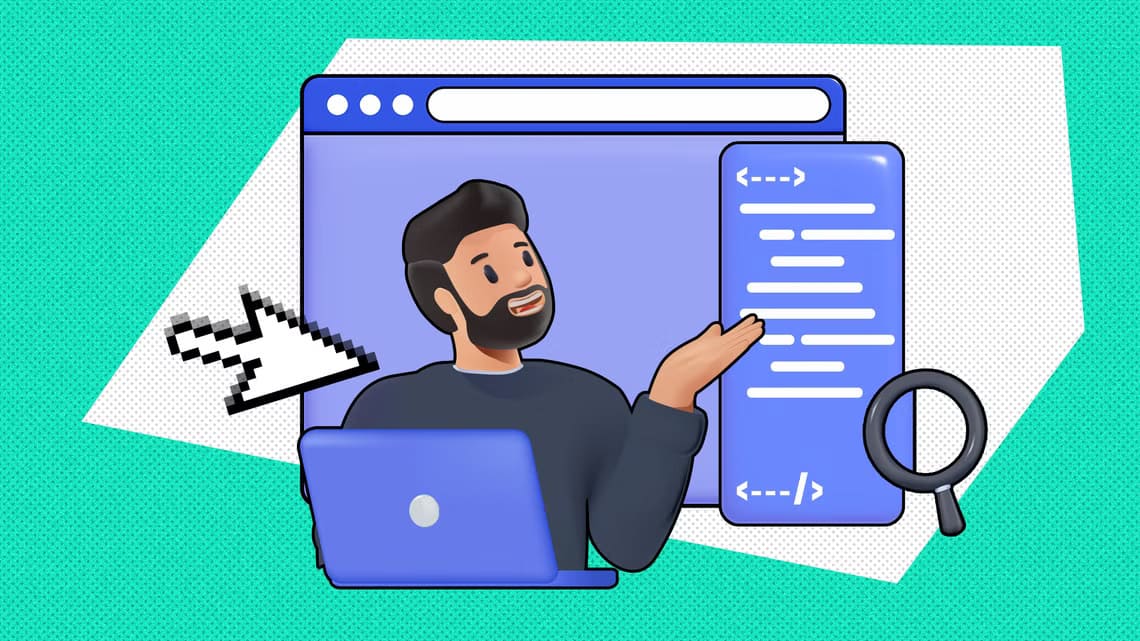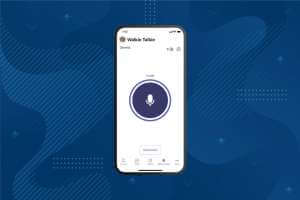Discord Это отличная платформа для тех, кто хочет создать онлайн-сообщество. Сегодня приложением пользуются люди с самыми разными интересами: от искусства и музыки до образования и т. д. DiscordОдно из первых дел, которое нужно сделать, это... Discord Когда вы начинаете создавать сервер. Однако настройка сервера может быть... Discord Это может быть довольно утомительно, поскольку требует настройки каналов, ролей и разрешений. Discord предлагает шаблоны серверов, которые упрощают процесс, но вы также можете создать свои собственные. Вот как создавать, синхронизировать и удалять шаблоны серверов Discord.
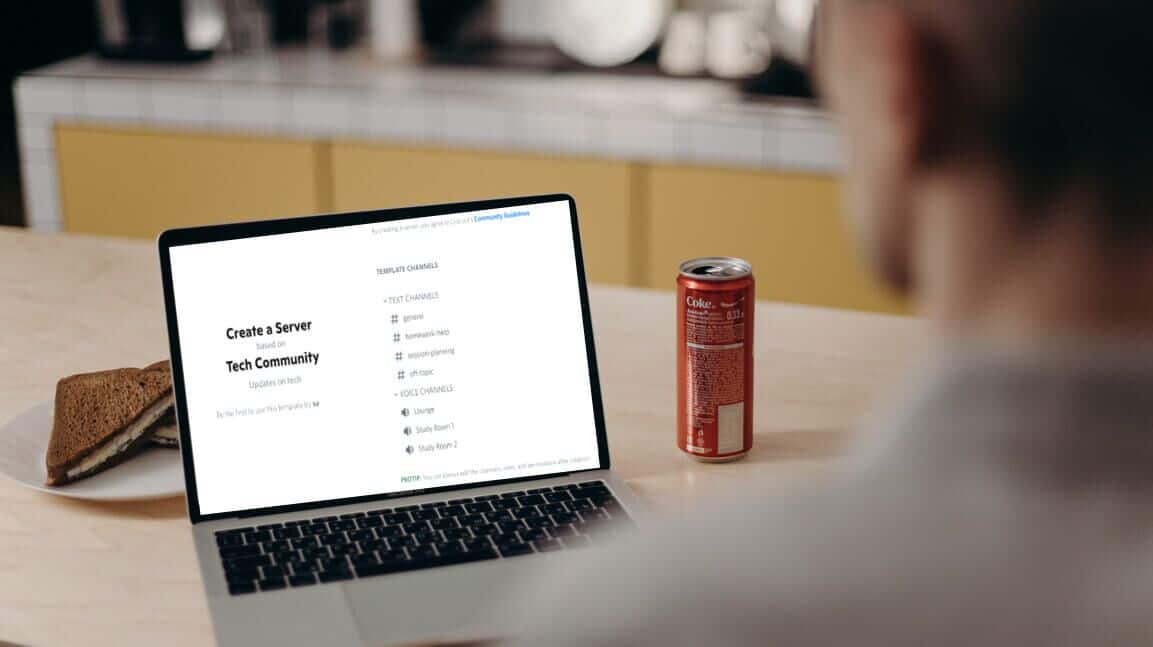
Как создать шаблон сервера Discord
Первое, что следует отметить при создании шаблона сервера Discord, — это наличие активного сервера Discord. Полезно создать второй и последующие серверы Discord. В качестве альтернативы можно попросить кого-то из ваших знакомых, у кого есть сервер Discord, поделиться с вами своим шаблоном. Это избавит вас от необходимости создавать каналы, роли и разрешения с нуля, поскольку вы можете просто использовать существующий шаблон сервера, настроенный под ваши предпочтения.
Также стоит отметить, что в настоящее время создание шаблонов серверов на устройствах Android и iOS невозможно. Эта функция доступна только в браузере или настольном приложении. Учитывая это, вот как создать шаблон сервера Discord:
Шаг 1: На вашем компьютере нажмите стартовое меню и ищи Раздор.
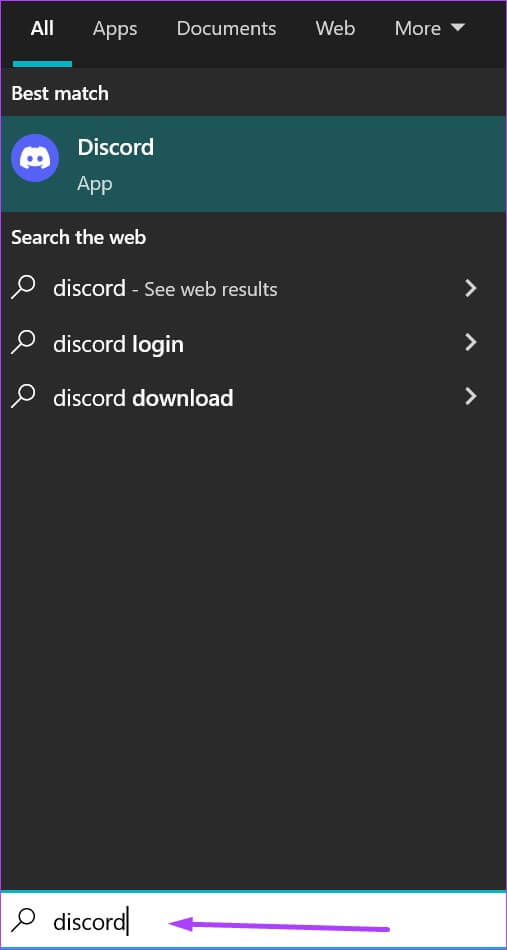
Шаг 2: Нажмите Приложение Discord Из результатов выберите "открыть" из правой части.
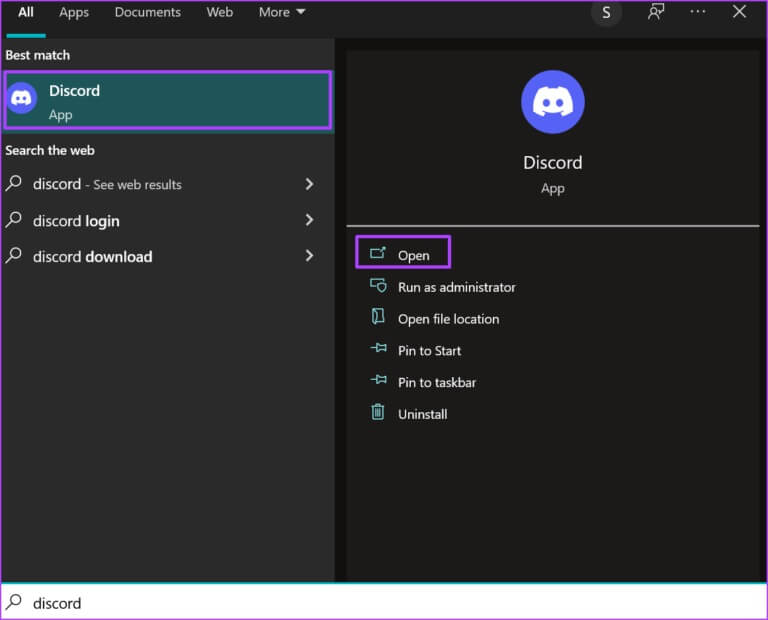
Убедитесь, что вы являетесь владельцем сервера или имеете права администратора. Без прав владельца или администратора вы не сможете создать шаблон сервера.
Шаг 3: Когда ты начнешь Приложение Discord , Нажмите Значок сервера Разместить шаблон в левой колонке.

Шаг 4: Обязательно посмотрите название сервераНажмите стрелку раскрывающегося списка рядом с название сервера.
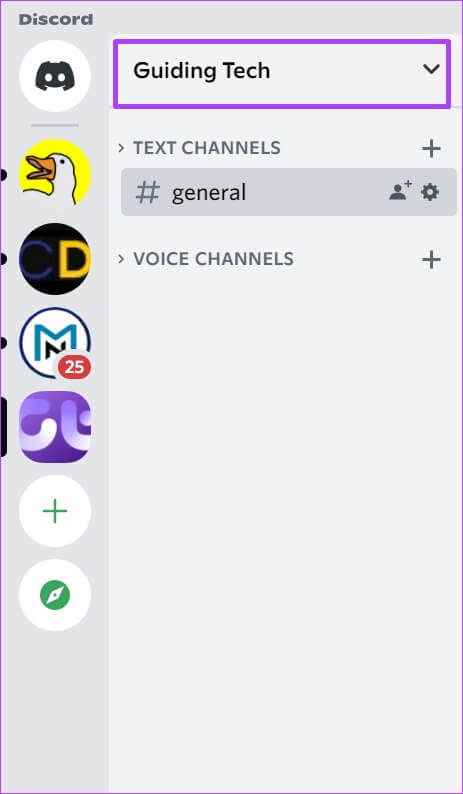
Шаг 5: Нажмите Настройки сервера Из выпадающего меню, чтобы начать новое окно.
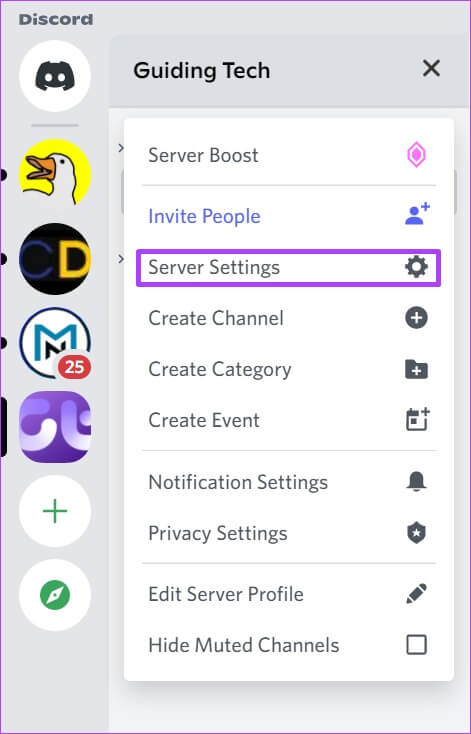
Шаг 6: В новом окне прокрутите вниз до Список пунктов меню И нажмите Шаблон сервера.
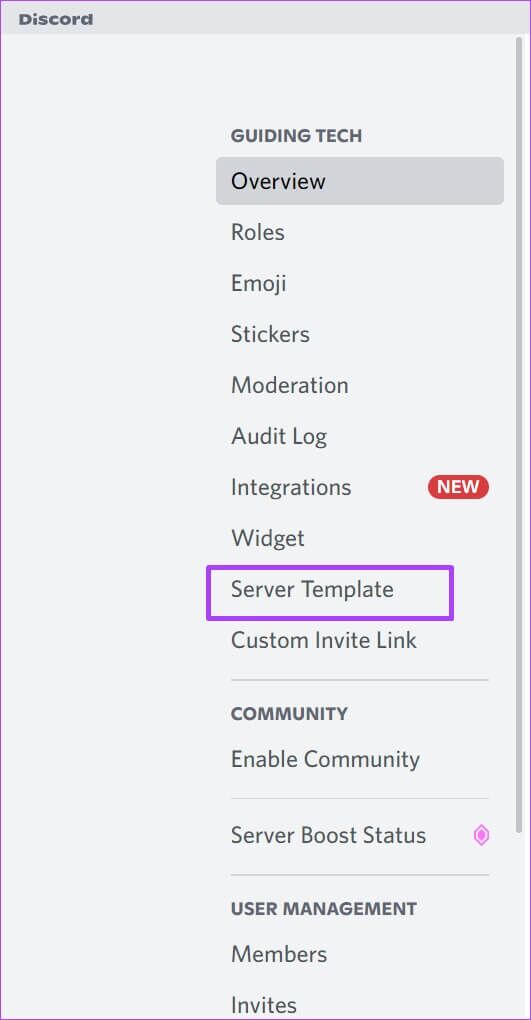
Шаг 7: Заполните поля дляНазвание и описание формы.
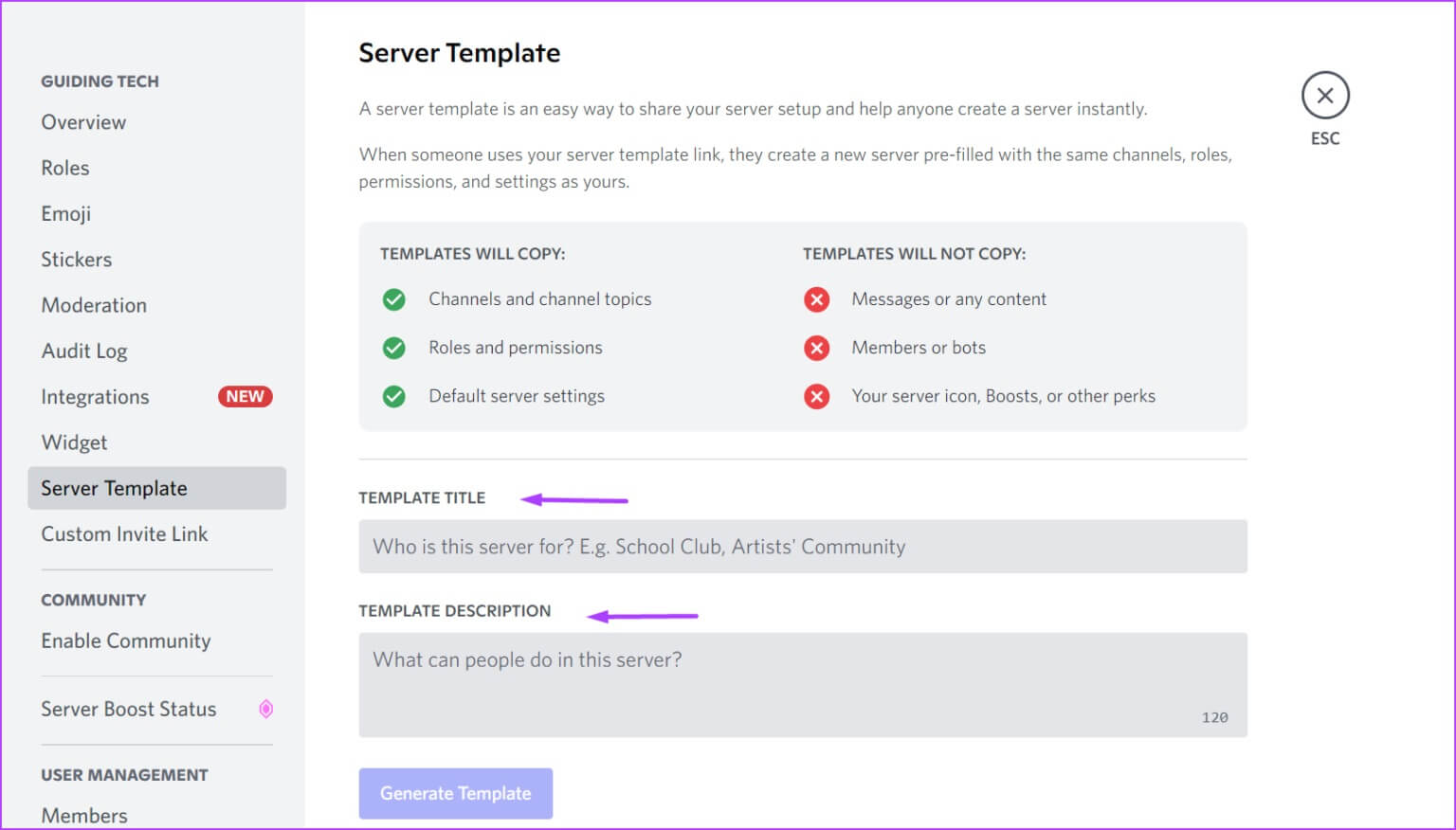
Шаг 8: Нажмите Создать шаблон Для создания формы ссылки.
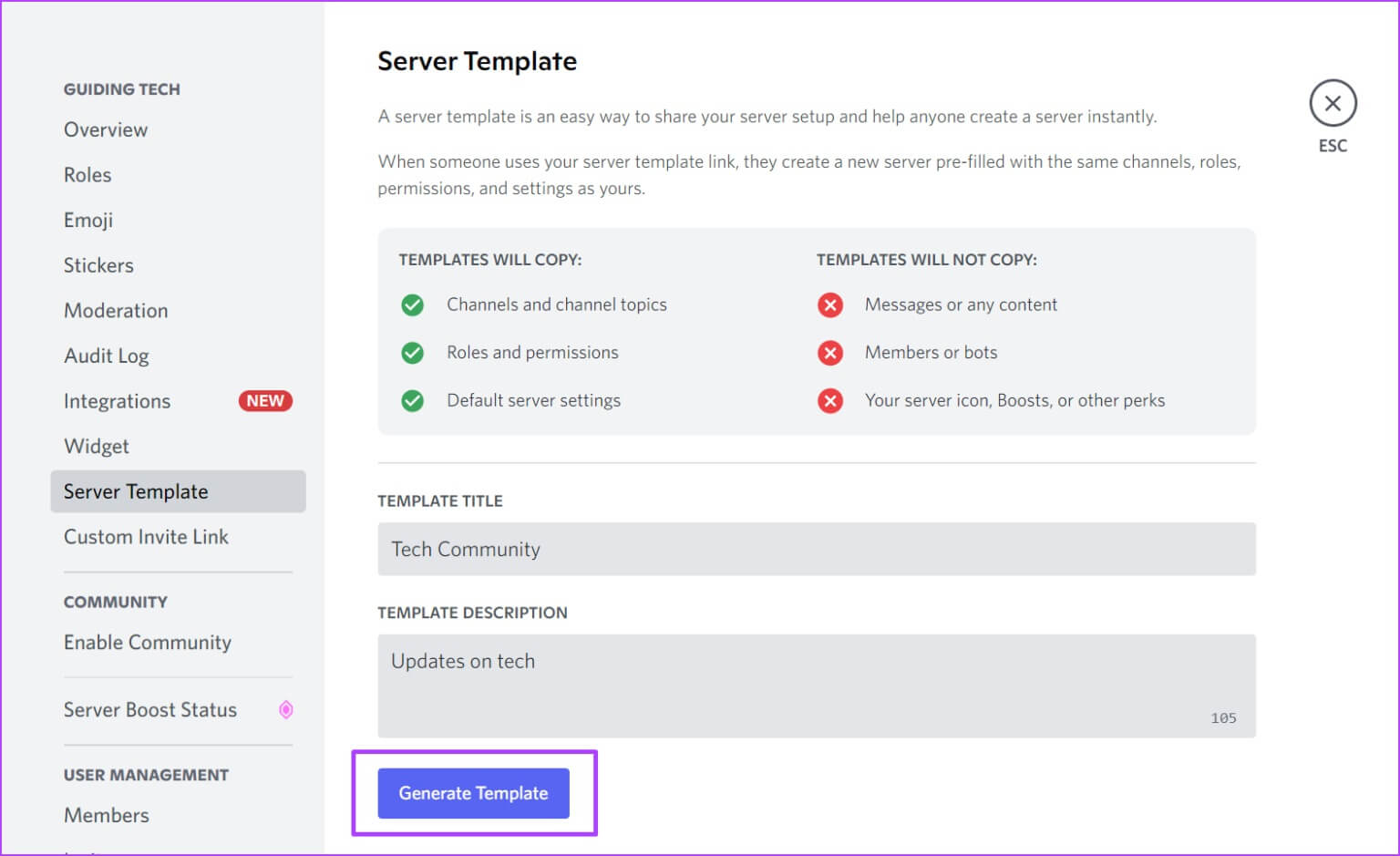
Шаг 9: Нажмите "копии" Чтобы сохранить ссылку на форму в доступном месте или поделиться ею с другими.
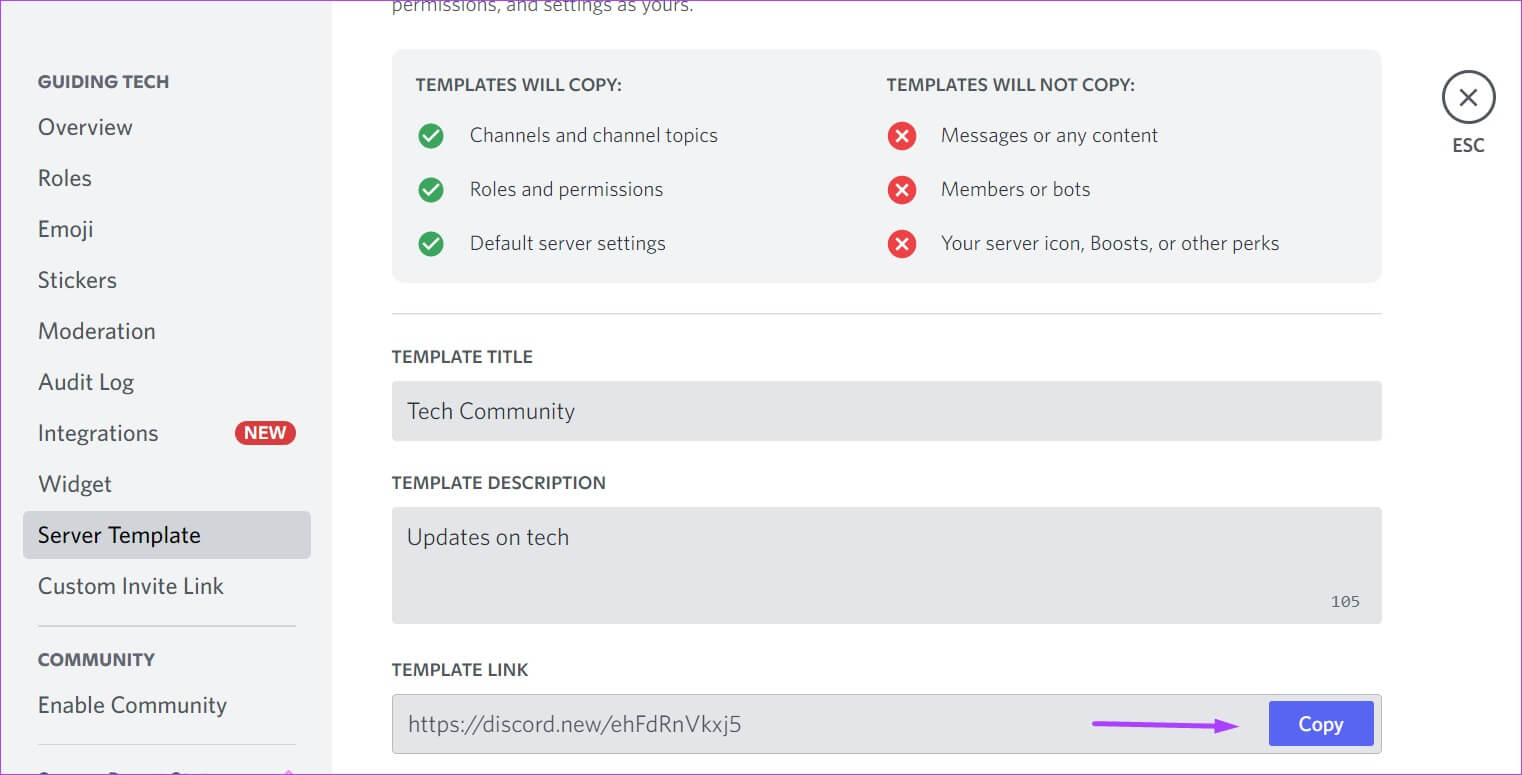
Как использовать шаблон сервера Discord
После создания шаблона Discord-сервера вы можете легко создать новый Discord-сервер. Вот как это работает.
Шаг 1: Вставить ссылку на шаблон Discord Server В веб-браузер И нажмите Enter.

Шаг 2: Вы увидите окно с вопросом, хотите ли вы Создать сервер На основе шаблона. Нажмите. строительство.
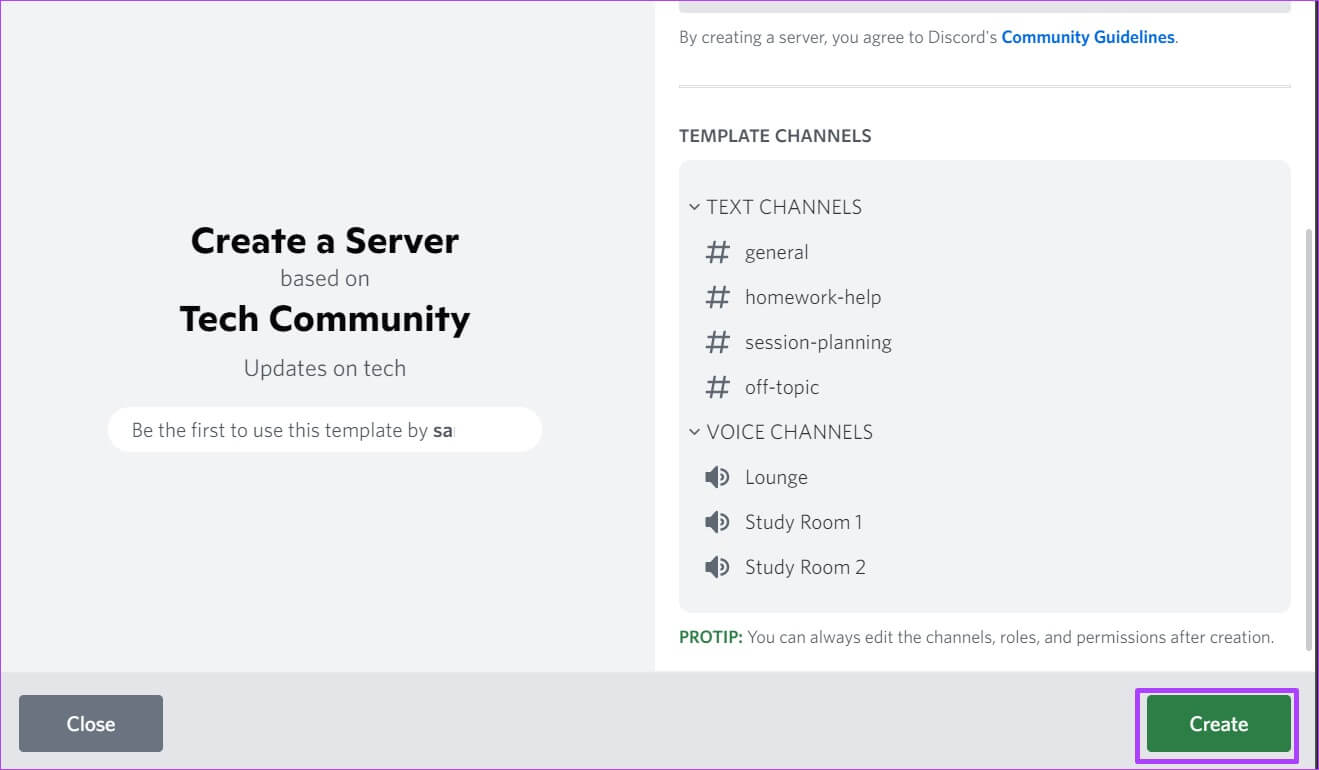
Как синхронизировать шаблон сервера Discord
После создания шаблона сервера Discord вы можете обновить его, внося изменения в исходный сервер. Для применения изменений необходимо синхронизировать сервер. По умолчанию Discord уведомляет вас, если исходный сервер рассинхронизирован с шаблоном. Вот как обновить шаблон:
Шаг 1: На вашем исходном сервере нажмите Выпадающее меню Верхняя часть всплывающего окна не синхронизирована.
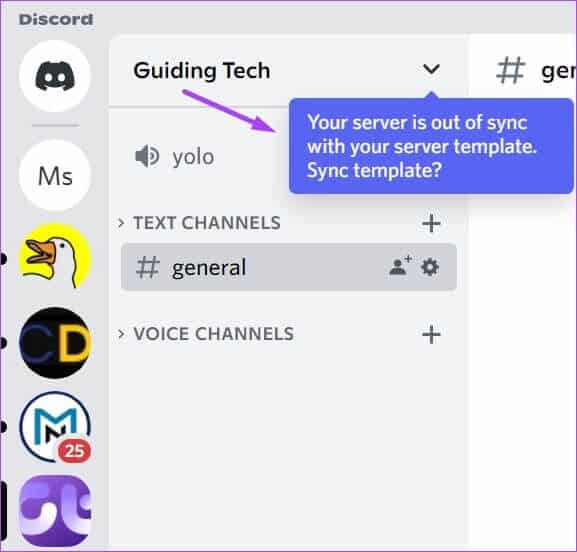
Шаг 2: Нажмите настройки Сервер из выпадающего меню, чтобы открыть новое окно.
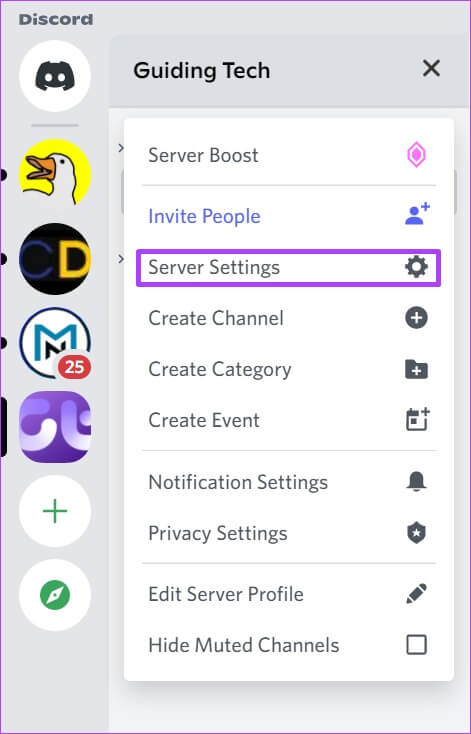
Шаг 3: В новом окне прокрутите вниз до Список пунктов меню И нажмите Шаблон сервера.
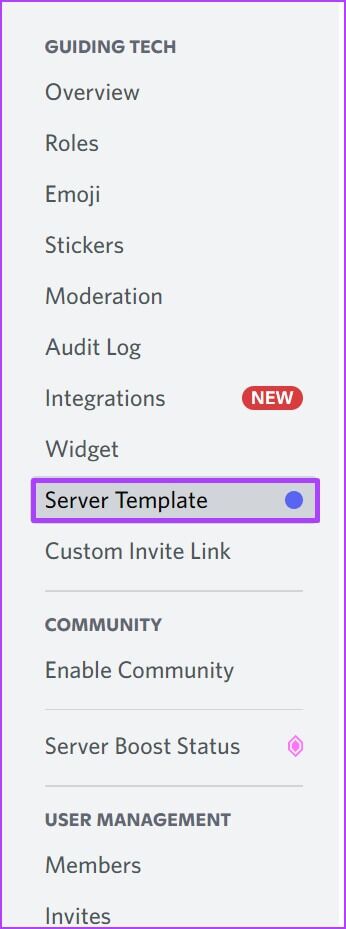
Шаг 4: Нажмите Шаблон синхронизации.
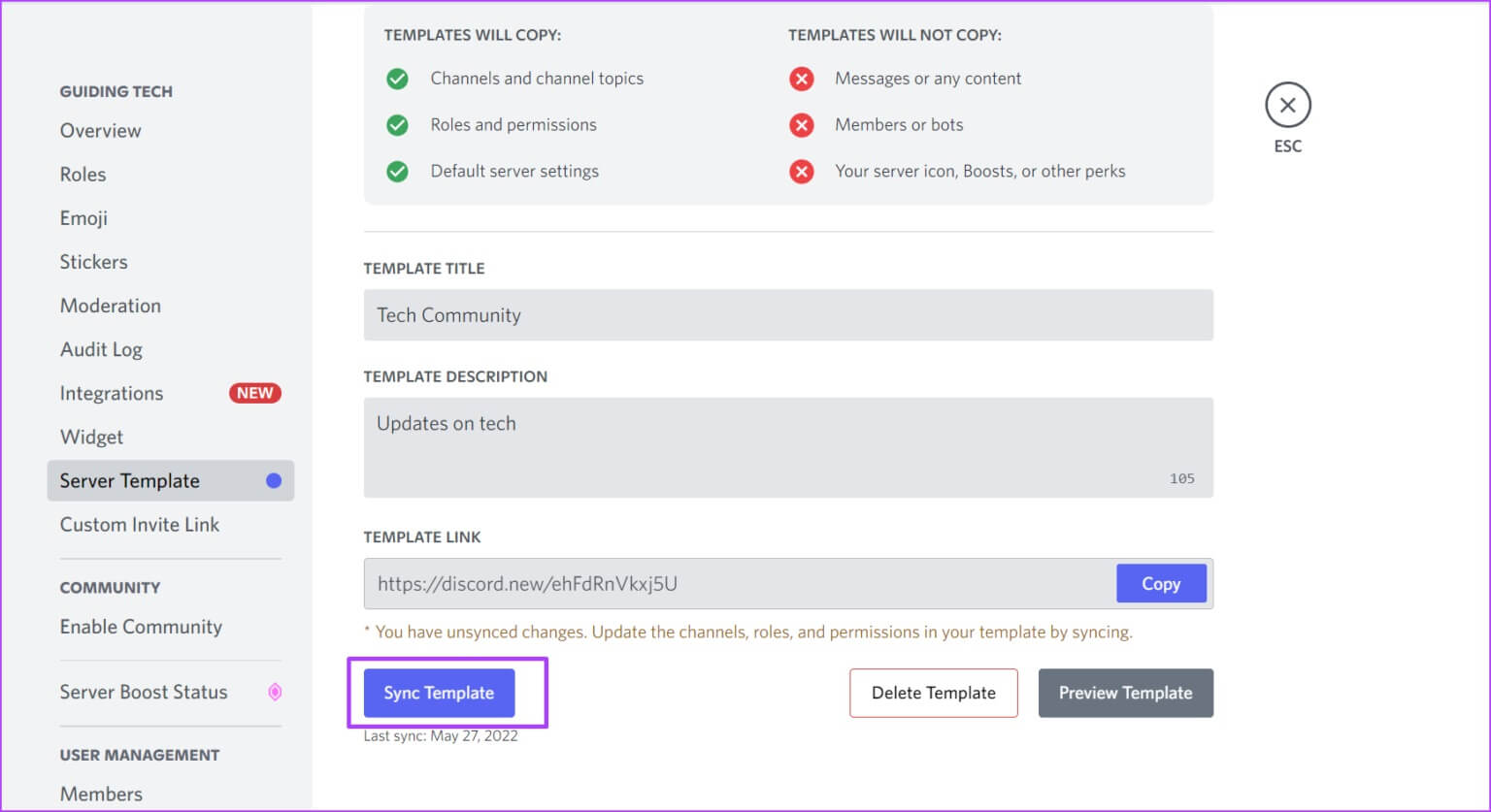
Это позволит синхронизировать шаблоны вашего сервера с вашим сервером и применить все изменения.
Как удалить шаблон сервера Discord
Что делать, если модель сервера вам больше не нужна? Вы также можете удалить модель сервера. Вот как это сделать:
Шаг 1: Нажмите Выпадающее меню Рядом с именем сервера.
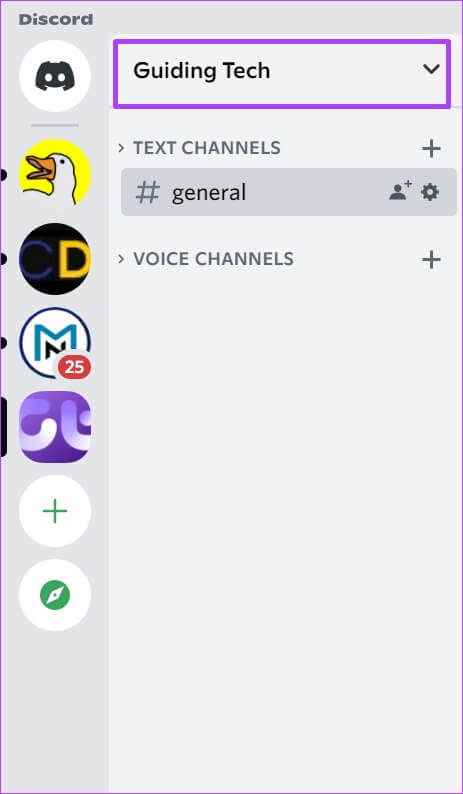
Шаг 2: Нажмите Настройки сервера Из выпадающего меню, чтобы начать Новое окно.
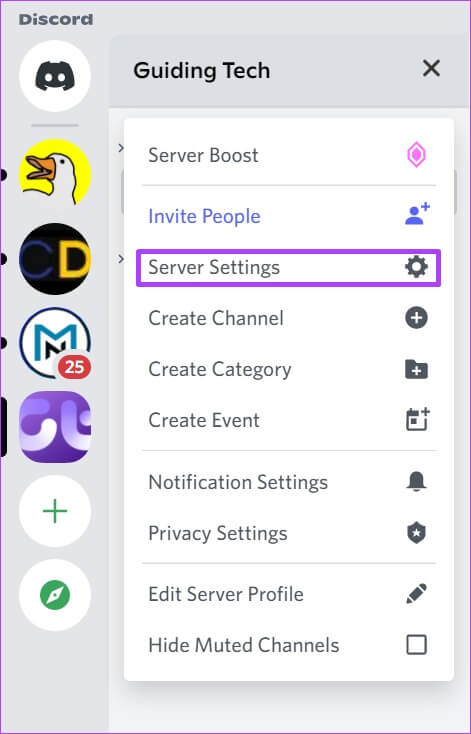
Шаг 3: В новом окне прокрутите вниз до Список пунктов меню И нажмите Шаблон сервера.
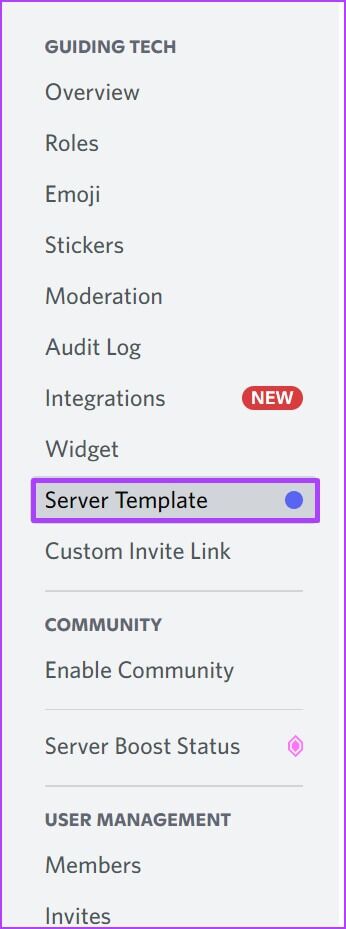
Шаг 4: Нажмите Удалить форму.
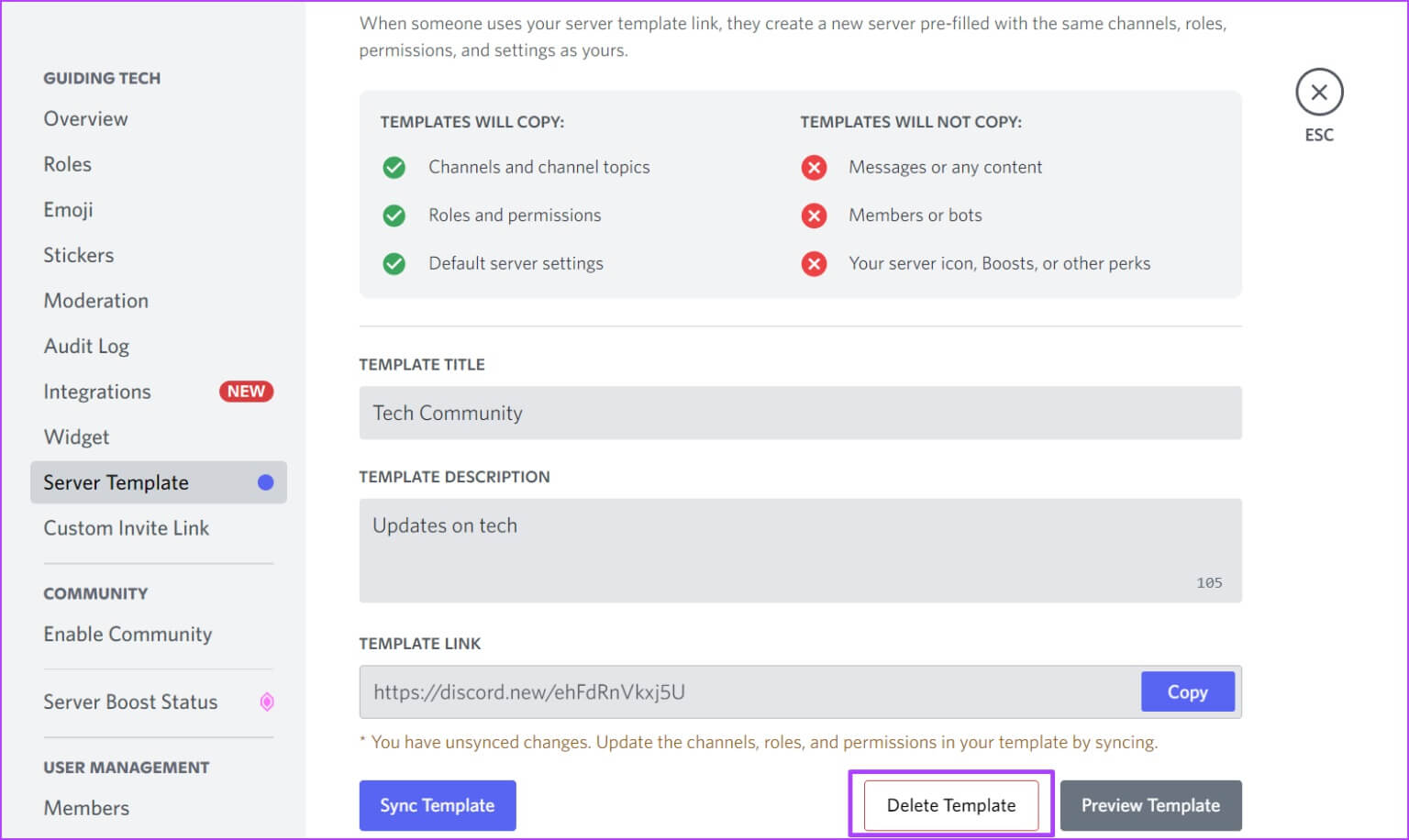
Используйте канал Discord
Вы всегда можете поделиться своим новым шаблоном сервера с любым количеством людей. Например, вы можете вставить ссылку в текстовый канал Discord, чтобы участники сервера могли им воспользоваться. Следуя инструкциям выше, вы сможете легко создавать, синхронизировать и удалять шаблоны серверов Discord.